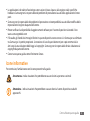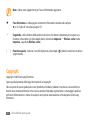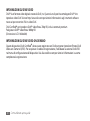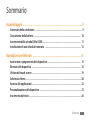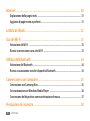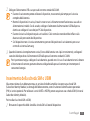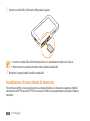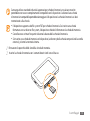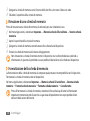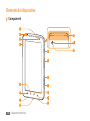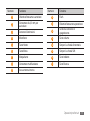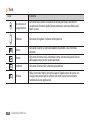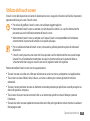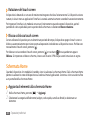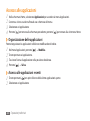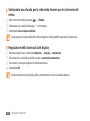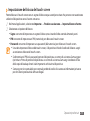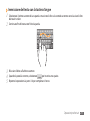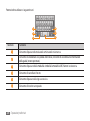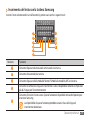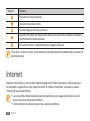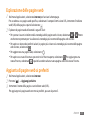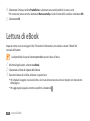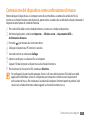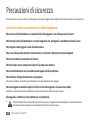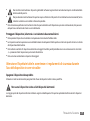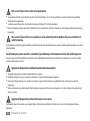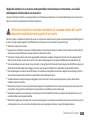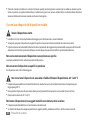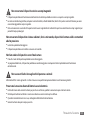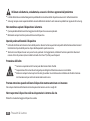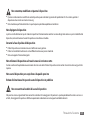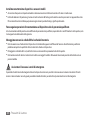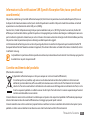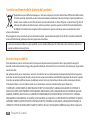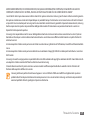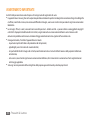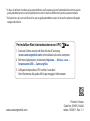Samsung GT-P1000 Guida Rapida
- Categoria
- Cellulari
- Tipo
- Guida Rapida
Questo manuale è adatto anche per

GT-P1000
Guida di
riferimento rapido
Per maggior informazioni, fare riferimento al manuale
utente che trovate su www.samsungmobile.com

Come utilizzare questa guida
2
Come utilizzare questa guida
Grazie per aver acquistato Samsung Galaxy Tab. Questo dispositivo mobile, ore i migliori servizi web e
telefonici a portata di mano su una piattaforma versatile che si adatta al vostro stile di vita. Grazie al sistema
operativo Google Android, Galaxy Tab permette di accedere a migliaia di applicazioni utili e divertenti per
arricchire la vostra esperienza d'uso del dispositivo.
Con i diversi tipi di connessioni senza li disponibili e la reattività del touch screen, potete tenervi in contatto
con chi volete grazie ai servizi di messaggistica o le chiamate vocali e video, potete leggere libri e giornali;
rimanete aggiornati su notizie, sport e meteo; potete gestire i vostri le multimediali e di lavoro; potete
trovare sulle mappe le destinazioni di cui avete bisogno.
Leggere con attenzione
Leggete tutte le precauzioni di sicurezza presenti in questa guida prima di utilizzare il dispositivo per •
garantire un uso sicuro e corretto.
Le descrizioni in questa guida si basano sulle impostazioni predenite del vostro dispositivo.
•
Le immagini e le anteprime delle pagine utilizzate in questa guida possono variare nell'aspetto dal •
prodotto reale.
Il contenuto di questa guida dell'utente può dierire dal prodotto o dal software fornito dai gestori ed è
•
soggetto a modiche senza preavviso. Per la versione più recente di questa guida fate riferimento a
www.samsungmobile.com.
I servizi e le funzioni disponibili possono variare in base al dispositivo, al paese, al software o ai piani del •
gestore telefonico.
La formattazione e la fornitura di questa guida dell'utente si basa sui sistemi operativi Android e varia in
•
base al sistema operativo dell'utente.

Come utilizzare questa guida
3
Le applicazioni e le relative funzioni possono variare in base al paese, alla regione o alle speciche •
hardware. Samsung non è responsabile dei problemi di prestazione causati dalle applicazioni di terze
parti.
Samsung non è responsabile dei problemi di prestazione o incompatibilità causati dalla modica delle •
impostazioni di registro da parte dell'utente.
Potete vericare la disponibilità di aggiornamenti software per il vostro dispositivo visitando il sito
•
www.samsungmobile.com
I le audio, gli sfondi e le immagini fornite in questo dispositivo sono concessi in licenza per uso limitato
•
tra Samsung e i rispettivi proprietari. L'estrazione e l'uso di questi elementi per scopi commerciali o
altri scopi è una violazione delle leggi sul copyright. Samsung non è responsabile di tale violazione sul
copyright da parte dell'utente.
Conservare questa guida come riferimento futuro.
•
Icone informative
Per cominciare, familiarizzate con le icone presenti nella guida:
Avvertenza - indica situazioni che potrebbero causare lesioni a persone o animali
Attenzione - indica situazioni che potrebbero causare danni al vostro dispositivo o ad altri
apparecchi

Come utilizzare questa guida
4
Nota - indica note, suggerimenti per l'uso o informazioni aggiuntive
►
Fare riferimento a - indica pagine contenenti informazioni correlate; ad esempio:
► p. 12 (indica di "consultare pagina 12")
→
Seguito da - indica l'ordine delle opzioni o dei menu che dovete selezionare per eseguire una
funzione; ad esempio: nel menu Applicazioni, selezionate Impostaz.
→
Wireless e rete (indica
Impostaz., seguito da Wireless e rete).
[ ]
Parentesi quadre - indicano i tasti del dispositivo; ad esempio: [
] (indica il tasto di accensione o
spegnimento).
Copyright
Copyright © 2010 Samsung Electronics
Questa guida è protetta dalle leggi internazionali sul copyright.
Nessuna parte di questa guida può essere riprodotta, distribuita, tradotta o trasmessa in alcuna forma o
tramite alcun mezzo, elettronico o meccanico, compresi fotocopie, registrazione o salvataggio in qualsiasi
archivio di informazioni o sistema di recupero, senza previa autorizzazione scritta da parte di Samsung
Electronics.

Come utilizzare questa guida
5
Marchi commerciali
SAMSUNG, e il logo SAMSUNG sono marchi commerciali registrati di Samsung Electronics.•
Android logo, Google Search•
™
, Google Maps
™
, Google Mail
™
, YouTube
™
, Android Market
™
e Google
Talk
™
sono marchi di Google, Inc.
Bluetooth
•
®
è un marchio depositato in tutto il mondo di Bluetooth SIG, Inc.
Oracle e Java sono marchi commerciali registrati di Oracle e/o suoi partner. Gli altri nomi posso essere
•
marchi commerciali dei rispettivi proprietari.
Windows Media Player
•
®
è un marchio depositato di Microsoft Corporation.
Wi-Fi
•
®
, il logo Wi-Fi CERTIFIED e il logo Wi-Fi sono marchi commerciali registrati di
Wi-Fi Alliance.
DivX•
®
, DivX Certied
®
e loghi associati sono marchi registrati di DivX, Inc. e sono
utilizzati con licenza.
Coperto da uno o più dei seguenti brevetti USA: Pat. 7,295,673; 7,460,668; 7,515,710; 7,519,274
Tutti gli altri marchi e diritti d'autore sono proprietà dei rispettivi proprietari.
•

Come utilizzare questa guida
6
INFORMAZIONI SU DIVX VIDEO
DivX
®
è un formato video digitale creato da DivX, Inc. Questo è un dispositivo omologato DivX
®
che
riproduce video DivX. Visitate http://www.divx.com per ulteriori informazioni sugli strumenti software
necessari per convertire i le in video DivX.
DivX Certied
®
per riprodurre DivX
®
video no a 720p HD, inclusi contenuti premium
Può giocare DivX
®
video no a 1080p HD
(Dimensione LCD: 1024x600).
INFORMAZIONI SU DIVX VIDEO-ON-DEMAND
Questo dispositivo DivX Certied
®
deve essere registrato con DivX per poter riprodurre lmato DivX
Video-on-Demand (VOD). Per acquistare il codice di registrazione, individuate la sezione DivX VOD
nel menu di congurazione del dispositivo. Vai alla vod.divx.com per ulteriori informazioni su come
completare la registrazione.

Sommario
7
Sommario
Assemblaggio ............................................................................................... 9
Contenuto della confezione ..................................................................................................... 9
Caricamento della batteria ..................................................................................................... 10
Inserimento della scheda SIM o USIM .................................................................................. 11
Installazione di una scheda di memoria ............................................................................. 12
Operazioni preliminari ............................................................................. 15
Accensione e spegnimento del dispositivo ........................................................................ 15
Elementi del dispositivo .......................................................................................................... 16
Utilizzo del touch screen ......................................................................................................... 19
Schermata Home ....................................................................................................................... 20
Accesso alle applicazioni ......................................................................................................... 22
Personalizzazione del dispositivo ......................................................................................... 23
Inserimento del testo ............................................................................................................... 26

Sommario
8
Internet ........................................................................................................ 30
Esplorazione delle pagine web .............................................................................................. 31
Aggiunta di pagine web ai preferiti ...................................................................................... 31
Lettura di eBook ......................................................................................... 32
Uso del Wi-Fi ............................................................................................... 33
Attivazione del Wi-Fi ................................................................................................................. 33
Ricerca e connessione a una rete Wi-Fi ................................................................................ 33
Utilizzo del Bluetooth ............................................................................... 34
Attivazione del Bluetooth ....................................................................................................... 34
Ricerca e associazione con altri dispositivi Bluetooth ...................................................... 34
Connessione a un computer .................................................................... 35
Connessione con Samsung Kies ............................................................................................ 35
Sincronizzazione con Windows Media Player .................................................................... 36
Connessione del dispositivo come archiviazione di massa ............................................ 37
Precauzioni di sicurezza ........................................................................... 38

Assemblaggio
9
Assemblaggio
Contenuto della confezione
Assicuratevi che nella confezione siano presenti i seguenti elementi:
Dispositivo
•
Alimentatore USB•
Cavo dati•
Auricolare•
Guida di riferimento rapido•
Utilizzate solo software approvati da Samsung. Software illegali o pirata possono causare danni o
malfunzionamenti non coperti dalla garanzia del produttore.
Gli accessori forniti con il dispositivo possono variare a seconda del software e degli accessori •
disponibili nel vostro paese oppure oerti dal vostro gestore telefonico.
Potete acquistare altri accessori presso il vostro rivenditore Samsung di zona.
•
Gli accessori forniti assicurano le migliori prestazioni del dispositivo.•
Accessori diversi da quelli forniti potrebbero non essere compatibili con il dispositivo.•

Assemblaggio
10
Caricamento della batteria
Il dispositivo è dotato di una batteria integrata. Prima di utilizzare il dispositivo per la prima volta, è
necessario caricare completamente la batteria.
Utilizzate solo caricabatterie approvati da Samsung. Caricabatterie non approvati possono provocare
l'esplosione delle batterie o danneggiare il dispositivo.
Quando la batteria è scarica, il dispositivo riproduce un suono di avviso e visualizza un messaggio
di batteria scarica. L'icona della batteria appare vuota e diventa rossa. Se la carica della batteria è
insuciente per permettere il funzionamento del dispositivo, questo si spegne automaticamente. Per
continuare a utilizzare il dispositivo, è necessario ricaricare la batteria.
Collegate il cavo dati all'alimentatore USB ed al connettore multifunzione come ragurato di seguito.
1
Il collegamento errato del caricabatteria può causare gravi danni al dispositivo. I danni causati da uso
improprio non sono coperti dalla garanzia.

Assemblaggio
11
Collegate l'alimentatore USB a una presa di corrente standard AC 220V.
2
Durante il caricamento potete utilizzare il dispositivo, ma occorrerà più tempo per la ricarica •
completa della batteria.
Mentre il dispositivo è in carica, il touch screen e tasti a soramento non funzionare a causa di un
•
alimentazione instabile. Se ciò accade, scollegare l'adattatore di alimentazione USB dalla presa
elettrica o scollegare il cavo dati per PC dal dispositivo.
Durante la ricarica il dispositivo può surriscaldarsi. Ciò è normale e non dovrebbe inuire sulla
•
durata o sulle prestazioni del dispositivo.
Se il dispositivo non si ricarica correttamente, portate il dispositivo e il caricabatteria presso un
•
centro di assistenza Samsung.
Quando la batteria è completamente carica (l'icona della batteria non è più in movimento), scollegate il
3
cavo dati dal dispositivo e l'alimentatore USB dalla presa di corrente stardard AC 220V.
Per risparmiare energia, scollegate il caricabatterie, quando non è in uso. Il caricabatterie non è dotato
di interruttore di corrente, pertanto dovete scollegarlo dalla presa di corrente per interrompere il
consumo di energia.
Inserimento della scheda SIM o USIM
Alla sottoscrizione di un abbonamento a un servizio di telefonia mobile, riceverete una scheda SIM
(Subscriber Identity Module) e i dettagli dell'abbonamento, come il numero di identicazione personale
(PIN) e i servizi opzionali. Per utilizzare i servizi UMTS o HSDPA, potete acquistare una scheda USIM (Universal
Subscriber Identity Module).
Per installare la scheda SIM o USIM,
Rimuovete il coperchio dello slot della scheda SIM sul lato del dispositivo.
1

Assemblaggio
12
Inserite la scheda SIM o USIM come ragurato di seguito.
2
Inserite la scheda SIM o USIM nel dispositivo con i contatti dorati rivolti verso il basso.•
Non inserite una scheda di memoria nello slot della scheda SIM.•
Rimettete il coperchio dello slot della scheda SIM.
3
Installazione di una scheda di memoria
Per archiviare altri le, è necessario inserire una scheda di memoria. Il dispositivo supporta schede di
memoria microSD
™
o microSDHC
™
no a massimo 32 GB (in base al produttore e al tipo di scheda di
memoria).

Assemblaggio
13
Samsung utilizza standard industriali approvati per schede di memoria, ma alcune marche
potrebbero non essere completamente compatibili con il dispositivo. L'utilizzo di una scheda
di memoria incompatibile potrebbe danneggiare il dispositivo o la scheda di memoria e i dati
memorizzati sulla scheda.
Il dispositivo supporta solo le system FAT per schede di memoria. Se inserite una scheda •
formattata con un diverso le system, il dispositivo chiede di riformattare la scheda di memoria.
Cancellature e scritture frequenti riducono la durata della scheda di memoria.
•
Se inserite una scheda di memoria nel dispositivo, la directory della scheda comparirà nella cartella •
external_sd sotto la memoria interna.
Rimuovete il coperchio dello slot della scheda di memoria.
1
Inserite la scheda di memoria con i contatti dorati rivolti verso il basso.
2

Assemblaggio
14
Spingete la scheda di memoria verso l'interno dello slot no a che non si blocca in sede.
3
Chiudete il coperchio della scheda di memoria.
4
Rimozione di una scheda di memoria
›
Prima di rimuovere una scheda di memoria, disattivatela per una rimozione sicura.
Nel menu Appicazioni, selezionate
1
Impostaz.
→
Memoria scheda SD e telefono
→
Smonta scheda
memoria.
Aprite il coperchio della scheda di memoria.
2
Spingete la scheda di memoria con delicatezza no a liberarla dal dispositivo.
3
Estraete la scheda di memoria dal relativo alloggiamento.
4
Non rimuovete la scheda di memoria mentre il dispositivo sta trasferendo dati o accedendo a
informazioni, in quanto ciò potrebbe causare perdita di dati o danni alla scheda o al dispositivo.
Formattazione della scheda di memoria
›
La formattazione della scheda di memoria da computer può provocare incompatibilità con il dispositivo.
Formattate la scheda di memoria solo nel dispositivo.
Nel menu Applicazioni, selezionate Impostaz.
→
Memoria scheda SD e telefono
→
Smonta scheda
memoria
→
Formatta scheda memoria
→
Formatta scheda memoria
→
Cancella tutto.
Prima di formattare la scheda di memoria, ricordate di fare un backup di tutte le informazioni
importanti memorizzate nel dispositivo. La garanzia del produttore non copre perdite di dati
derivanti dalle azioni dell'utente.

Operazioni preliminari
15
Operazioni preliminari
Accensione e spegnimento del dispositivo
Per accendere il dispositivo,
Tenete premuto [
1
].
Per spegnere il dispositivo, tenete premuto [
] e quindi selezionate Spegnimento
→
Sì.
Attivazione della modalità oine
›
In modalità oine potete disabilitare tutte le connessioni senza li e utilizzare i servizi del dispositivo che
non richiedono l'accesso a una rete nelle aree in cui non è consentito l'uso di dispositivi senza li, come ad
esempio a bordo degli aeroplani e negli ospedali.
Per attivare la modalità oine, selezionate Impostaz.
→
Wireless e rete
→
Modalità oine. Potete anche
tenere premuto [
] e quindi selezionare Modalità oine.
Per disattivare la modalità oine e utilizzare le connessioni senza li, selezionate Impostaz.
→
Wireless e
rete e deselezionate la casella di controllo vicino a Modalità oine.
Attivazione della modalità silenziosa
›
Nella schermata Home, tenete premuto [• ] e quindi selezionate Modalità silenziosa.
Aprite il pannello dei comandi rapidi nella parte superiore della schermata e selezionate
• Silenzioso.

Operazioni preliminari
16
Elementi del dispositivo
Componenti
›
12
13
14
15
16
17
6
1
2
5
8
7
7
4
3
10
9
11

Operazioni preliminari
17
Numero Funzione
1
Obiettivo fotocamera anteriore
2
Connettore da 3,5 mm per
auricolare
3
Sensore di luminosità
4
Microfono
5
Tasto Home
6
Tasto Menu
7
Altoparlante
8
Connettore multifunzione
9
Area antenna interna
Numero Funzione
10
Flash
11
Obiettivo fotocamera posteriore
12
Tasto di accensione o
spegnimento
13
Tasto volume
14
Slot per la scheda di memoria
15
Slot per la scheda SIM
16
Tasto Indietro
17
Tasto Ricerca

Operazioni preliminari
18
Tasti
›
Tasto Funzione
Accensione o
spegnimento
Consente di accendere il dispositivo (tenete premuto); consente di
accedere alle funzioni rapide (tenete premuto); consente di bloccare il
touch screen.
Volume Consente di regolare il volume del dispositivo.
Menu
Consente di aprire un elenco di opzioni disponibili sulla schermata
corrente.
Home
Consente di ritornare alla schermata Home; consente di aprire l'elenco
delle applicazioni recenti (tenete premuto).
Indietro Consente di tornare alla schermata precedente.
Ricerca
Nella schermata Home, consente di aprire l'applicazione di ricerca con
Google; consente di aprire la nestra di immissione ricerca durante
l'utilizzo di alcune applicazioni.

Operazioni preliminari
19
Utilizzo del touch screen
Il touch screen del dispositivo consente di selezionare le voci o eseguire le funzioni con facilità. Imparate le
operazioni di base per usare il touch screen.
Per evitare di graare il touch screen, non utilizzate oggetti taglienti.•
Non mettete il touch screen a contatto con altri dispositivi elettrici. Le scariche elettrostatiche •
possono causare il malfunzionamento del touch screen.
Non mettete il touch screen a contatto con l'acqua. Il touch screen potrebbe non funzionare
•
correttamente in presenza di umidità o se esposto ad acqua.
Per un utilizzo ottimale del touch screen, rimuovete la pellicola protettiva prima di utilizzare il •
dispositivo.
Il touch screen presenta uno strato che rileva piccole scariche elettrostatiche emesse dal corpo
•
umano. Per un funzionamento ottimale, toccate lo schermo tattile con la punta del dito. Lo
schermo tattile non reagisce a tocchi con utensili taglienti come stilo o penne.
Potete controllare il touch screen con le seguenti azioni:
Toccare: toccate una volta con il dito per selezionare o avviare un menu, un'opzione o un'applicazione.
•
Trascinare: trascinate il dito in alto, in basso, a sinistra o a destra per scorrere gli elenchi verticali e •
orizzontali.
Toccare e tenere premuto: toccate un elemento e tenetelo premuto per più di due secondi per aprire un
•
elenco di opzioni a comparsa.
Trascinare e rilasciare: toccate e tenete il dito su un elemento, quindi trascinate il dito per spostare
•
l'elemento.
Toccare due volte: toccate rapidamente due volte con il dito per ingrandire o ridurre mentre visualizzate
•
foto o pagine web.

Operazioni preliminari
20
Rotazione del touch screen
›
Il dispositivo è dotato di un sensore di movimento integrato che rileva l'orientamento. Se il dispositivo viene
ruotato, in alcuni menu o applicazioni l'interfaccia ruoterà automaticamente secondo il nuovo orientamento.
Per impostare l'interfaccia in modo da conservare l'orientamento quando ruotate il dispositivo, aprite il
pannello di scelta rapida dalla parte superiore della schermata e selezionate Blocco rotazione.
Blocco o sblocco touch screen
›
Se non utilizzate il dispositivo per un determinato periodo di tempo, il dispositivo spegne il touch screen e
lo blocca automaticamente per evitare eventuali operazioni indesiderate sul dispositivo stesso. Per bloccare
manualmente il touch screen, premete [
].
Per sbloccare e riacccendere il touch screen, premete [
] e trascinate no a quando non appare
Sblocca. Se impostate un blocco schermo, è necessario inserire il PIN o la password o tracciare un segno.
Schermata Home
Quando il dispositivo è in modalità di standby, viene visualizzata la schermata Home. Dalla schermata Home
potete visualizzare lo stato del dispositivo e accedere al menu Applicazioni. Scorrete a sinistra o a destra no
a un pannello della schermata Home.
Aggiunta di elementi alla schermata Home
›
Nella schermata Home, premete [
1
]
→
Aggiungi.
Selezionate la categoria dell'elemento (widget, scelta rapida, cartella o sfondo) e selezionate un
2
elemento.
La pagina si sta caricando...
La pagina si sta caricando...
La pagina si sta caricando...
La pagina si sta caricando...
La pagina si sta caricando...
La pagina si sta caricando...
La pagina si sta caricando...
La pagina si sta caricando...
La pagina si sta caricando...
La pagina si sta caricando...
La pagina si sta caricando...
La pagina si sta caricando...
La pagina si sta caricando...
La pagina si sta caricando...
La pagina si sta caricando...
La pagina si sta caricando...
La pagina si sta caricando...
La pagina si sta caricando...
La pagina si sta caricando...
La pagina si sta caricando...
La pagina si sta caricando...
La pagina si sta caricando...
La pagina si sta caricando...
La pagina si sta caricando...
La pagina si sta caricando...
La pagina si sta caricando...
La pagina si sta caricando...
La pagina si sta caricando...
La pagina si sta caricando...
La pagina si sta caricando...
La pagina si sta caricando...
La pagina si sta caricando...
-
 1
1
-
 2
2
-
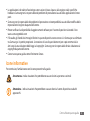 3
3
-
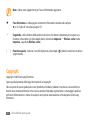 4
4
-
 5
5
-
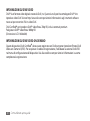 6
6
-
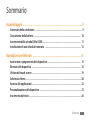 7
7
-
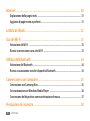 8
8
-
 9
9
-
 10
10
-
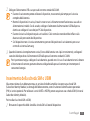 11
11
-
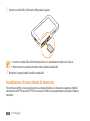 12
12
-
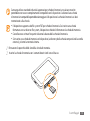 13
13
-
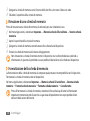 14
14
-
 15
15
-
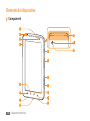 16
16
-
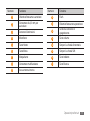 17
17
-
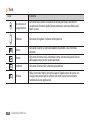 18
18
-
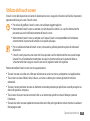 19
19
-
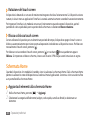 20
20
-
 21
21
-
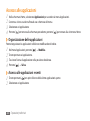 22
22
-
 23
23
-
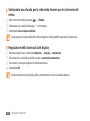 24
24
-
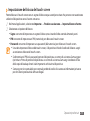 25
25
-
 26
26
-
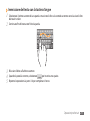 27
27
-
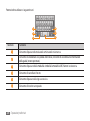 28
28
-
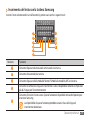 29
29
-
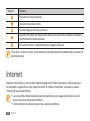 30
30
-
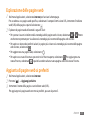 31
31
-
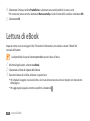 32
32
-
 33
33
-
 34
34
-
 35
35
-
 36
36
-
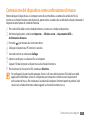 37
37
-
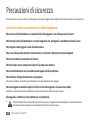 38
38
-
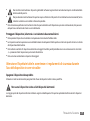 39
39
-
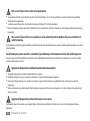 40
40
-
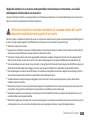 41
41
-
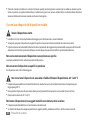 42
42
-
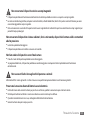 43
43
-
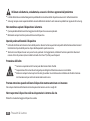 44
44
-
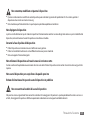 45
45
-
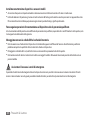 46
46
-
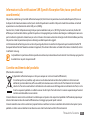 47
47
-
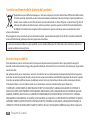 48
48
-
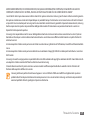 49
49
-
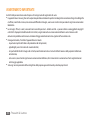 50
50
-
 51
51
-
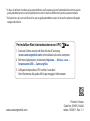 52
52
Samsung GT-P1000 Guida Rapida
- Categoria
- Cellulari
- Tipo
- Guida Rapida
- Questo manuale è adatto anche per
Documenti correlati
-
Samsung GT-P1000 Guida Rapida
-
Samsung GT-I9100P Manuale utente
-
Samsung GT-P1000/DM16 Manuale utente
-
Samsung GT-P1000/DM16 Manuale utente
-
Samsung GT-P1000/DM16 Manuale utente
-
Samsung GT-I9000/RM16 Manuale utente
-
Samsung GT-I5800 Manuale utente
-
Samsung GT-P1000/DM16 Manuale utente
-
Samsung GT-I9010 Manuale utente
-
Samsung GT-P5100 Manuale utente